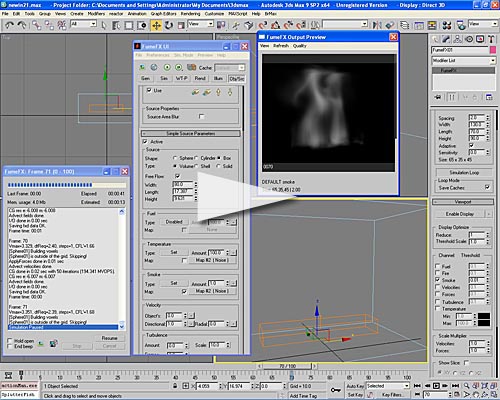Sitni Sati社の開発者は、自分たちの革新的なソフトウェアの発想を、有用性、パフォーマンス、速度の面で業界で求められている基準に適合したものにするためには努力を惜しみません。FumeFXの各要素が、ワークフローを効率的に促進するように設計されているのも、そのような経緯からです。
– FumeFXの主要なユーザーインターフェースは、フローティングウィンドウと呼ばれる、移動やサイズ変更が可能なダイアログとして提供されています。これは、いくつかのロールアウトグループから構成され、どのようなグループの組み合わせでも重ねて表示できます。
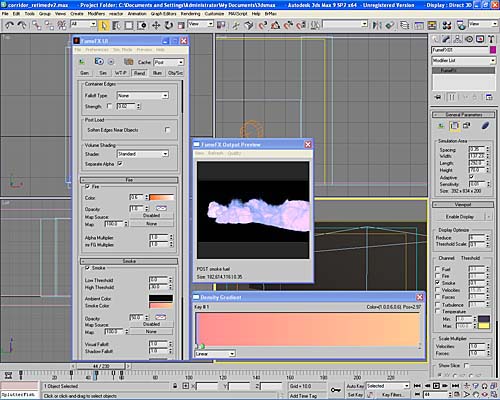
– ソースやシェーダーなどのFumeFXの拡張機能の大半は、このインターフェース内で使いやすく配置され、どのパラメーターにでもすばやくアクセスできるため、コマンドパネルからスクロールする手間を省いてくれます。すべてのソースの選択が終われば、ソースパラメーターを微調整するために、FumeFXのユーザーインターフェースを残しておく必要はありません。
– シミュレーションの実行中も、ユーザーインターフェースは有効なため、アーティストはパラメーターを微調整して、シミュレーションでその効果を確認できます。シミュレーションの状態や経過時間/残り時間、メモリ使用量などの便利な情報を表示するステータスウィンドウもあります。
– GPUアクセラレーションのプレビューウィンドウは、ワークフローの時間節約に最も効果的です。これは、レンダリングに匹敵する画像を生成して、シミュレーションのアピアランスやビヘイビアに関するフィードバックを瞬時に表示します。
– FumeFXは、ビューポート内の同期されたデータをすべて表示できます。データタイプにより、網掛けのドットやベクターフィールドの他、数値表現でも表示できます。簡単なナビゲーションとしては、シミュレーションの一部のビューだけを選択することもできます。
– シミュレーションとレンダリングコントロールの大半は、AfterBurnユーザーが使い慣れている汎用のAFCとグラデーションコントロールの形式になっています。
– 期待通りの結果が得られた後は、FumeFXのすべての設定をファイルに保存できます。さまざまなプリセットのデータベースは、簡単に作成できます。どのプリセットも数回のクリックでロードやミックスができます。